ASA 7.1/7.2: السماح بنفقي انقسام SVC على مثال تكوين ASA
المحتويات
المقدمة
يوفر هذا المستند إرشادات خطوة بخطوة حول كيفية السماح لعملاء طبقة مأخذ التوصيل الآمنة (SSL) VPN (SVC) بالوصول إلى الإنترنت أثناء إنشاء قنوات لهم في جهاز الأمان القابل للتكيف (ASA) من Cisco. يتيح هذا التكوين ل SVC الوصول الآمن إلى موارد الشركة من خلال SSL ويمنح وصولا غير آمن إلى الإنترنت باستخدام الاتصال النفقي المنقسم.
تعرف القدرة على إرسال حركة المرور الآمنة وغير الآمنة على نفس الواجهة باسم تقسيم الاتصال النفقي. يتطلب تقسيم الاتصال النفقي تحديد حركة المرور المؤمنة بالضبط وما هي وجهة حركة المرور هذه، بحيث تدخل حركة المرور المحددة فقط النفق، بينما يتم إرسال الباقي غير مشفر عبر الشبكة العامة (الإنترنت).
المتطلبات الأساسية
المتطلبات
تأكد من استيفاء المتطلبات التالية قبل أن تحاول إجراء هذا التكوين:
-
امتيازات إدارية محلية على جميع محطات العمل البعيدة
-
عناصر تحكم Java و ActiveX على محطة العمل البعيدة
-
لم يتم حظر المنفذ 443(SSL) في أي مكان على مسار الاتصال
المكونات المستخدمة
تستند المعلومات الواردة في هذا المستند إلى إصدارات البرامج والمكونات المادية التالية:
-
جهاز الأمان القابل للتكيف (ASA) من Cisco 5500 Series الذي يشغل الإصدار 7.2(2) من البرنامج
-
إصدار عميل Cisco SSL VPN ل Windows 1.1.4.179
ملاحظة: قم بتنزيل حزمة عميل SSL VPN (sslclient-win*.pkg) من تنزيل برامج Cisco (للعملاء المسجلين فقط). انسخ SVC إلى ذاكرة Flash (الذاكرة المؤقتة) ل ASA، والتي يجب تنزيلها إلى أجهزة كمبيوتر المستخدم البعيدة لإنشاء اتصال SSL VPN مع ASA. راجع تثبيت قسم برنامج SVC في دليل تكوين ASA للحصول على مزيد من المعلومات.
-
كمبيوتر يعمل بنظام التشغيل Windows 2000 Professional SP4 أو Windows XP SP2
-
Cisco Adaptive Security Device Manager (ASDM)، الإصدار 5.2(2)
تم إنشاء المعلومات الواردة في هذا المستند من الأجهزة الموجودة في بيئة معملية خاصة. بدأت جميع الأجهزة المُستخدمة في هذا المستند بتكوين ممسوح (افتراضي). إذا كانت شبكتك مباشرة، فتأكد من فهمك للتأثير المحتمل لأي أمر.
الاصطلاحات
راجع اصطلاحات تلميحات Cisco التقنية للحصول على مزيد من المعلومات حول اصطلاحات المستندات.
معلومات أساسية
ال SSL VPN Client (SVC) هو تقنية VPN tunneling التي تمنح المستخدمين عن بعد فوائد IPsec VPN Client دون الحاجة إلى أن يقوم مسؤولو الشبكة بتثبيت وتكوين عملاء IPsec VPN على أجهزة الكمبيوتر البعيدة. يستخدم SVC تشفير SSL الموجود بالفعل على الكمبيوتر البعيد بالإضافة إلى تسجيل دخول WebVPN ومصادقة جهاز الأمان.
من أجل إنشاء جلسة SVC، يدخل المستخدم البعيد عنوان IP الخاص بواجهة WebVPN الخاصة بجهاز الأمان في المستعرض، ويتصل المستعرض بتلك الواجهة ويعرض شاشة تسجيل الدخول إلى WebVPN. إذا كنت تريد التحقق من تسجيل الدخول والمصادقة، ويقوم جهاز الأمان بتعريفك على أنك تحتاج إلى SVC، فإن جهاز الأمان يقوم بتنزيل SVC إلى الكمبيوتر البعيد. إذا قام جهاز الأمان بتعريفك بخيار إستخدام SVC، فإن جهاز الأمان يقوم بتنزيل SVC إلى الكمبيوتر البعيد أثناء تقديمه إرتباط على الإطار لتخطي تثبيت SVC.
بعد التنزيل، يقوم SVC بتثبيت نفسه وتكوينه، ومن ثم يبقى SVC أو يقوم بإلغاء تثبيت نفسه، والذي يعتمد على التكوين، من الكمبيوتر البعيد عند إنهاء الاتصال.
التكوين
في هذا القسم، تُقدّم لك معلومات تكوين الميزات الموضحة في هذا المستند.
ملاحظة: أستخدم أداة بحث الأوامر (للعملاء المسجلين فقط) للحصول على مزيد من المعلومات حول الأوامر المستخدمة في هذا القسم.
الرسم التخطيطي للشبكة
يستخدم هذا المستند إعداد الشبكة التالي:
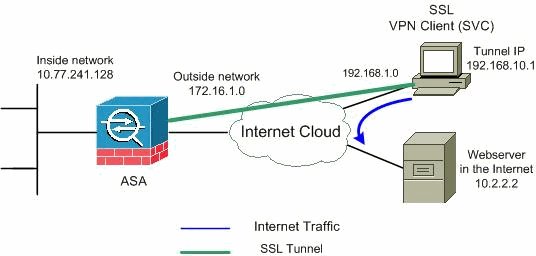
ملاحظة: ال ip ليس يخاطب خطة يستعمل في هذا تشكيل قانونيا routable على الإنترنت. هم rfc 1918 ![]() عنوان أن يتلقى يكون استعملت في مختبر بيئة.
عنوان أن يتلقى يكون استعملت في مختبر بيئة.
تكوينات ASA باستخدام ASDM 5.2(2)
أتمت هذا steps in order to شكلت ال SSL VPN على ASA مع انقسام tunneling كما هو موضح:
-
يفترض المستند أن التكوين الأساسي مثل تكوين الواجهة وما إلى ذلك قد تم إنشاؤه بالفعل ويعمل بشكل صحيح.
ملاحظة: ارجع إلى السماح بوصول HTTPS إلى ASDM للسماح بتكوين ASA بواسطة ASDM.
ملاحظة: لا يمكن تمكين WebVPN و ASDM على واجهة ASA نفسها ما لم تقم بتغيير أرقام المنافذ. راجع ASDM و WebVPN الذي تم تمكينه على نفس واجهة ASA للحصول على مزيد من المعلومات.
-
أخترت تشكيل>VPN>IP عنوان إدارة>IP بركة in order to خلقت عنوان بركة: VPNpool ل VPN زبون.
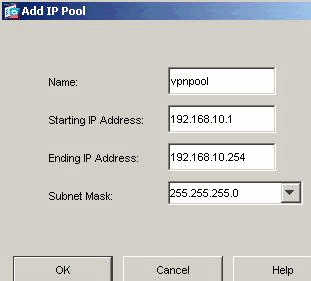
طقطقة يطبق.
-
تمكين WebVPN
-
أخترت تشكيل>VPN>WebVPN>WebVPN منفذ وأبرزت القارن خارجي مع ماوس وطقطقة يمكن. حدد خانة الاختيار تمكين القائمة المنسدلة لمجموعة النفق على صفحة تسجيل الدخول إلى WebVPN لتمكين ظهور القائمة المنسدلة في صفحة تسجيل الدخول للمستخدمين، لاختيار المجموعات الخاصة بهم.
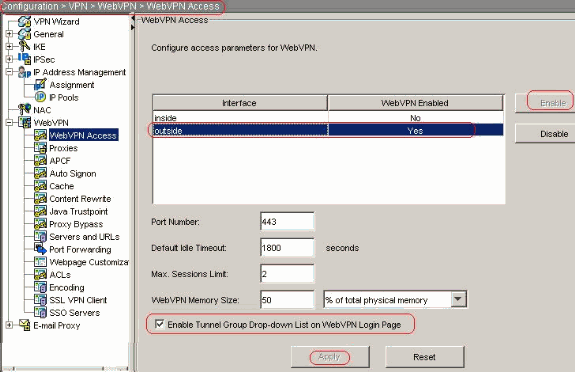
طقطقة يطبق.
-
أخترت تشكيل>VPN>WebVPN>SSL VPN زبون>إضافة in order to أضفت ال SSL VPN زبون صورة من البرق ذاكرة من ASA كما هو موضح.
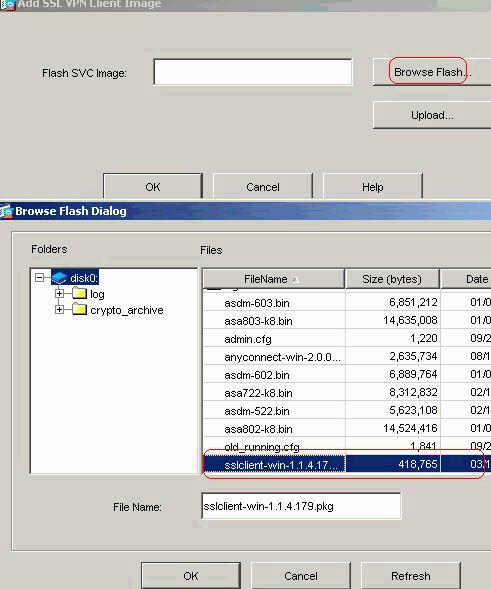
وانقر فوق OK.
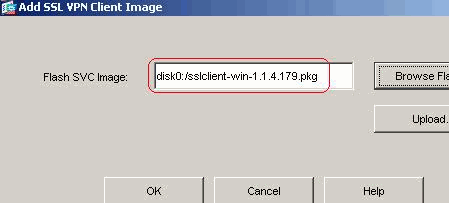
وانقر فوق OK.
انقر فوق خانة الاختيار SSL VPN Client.
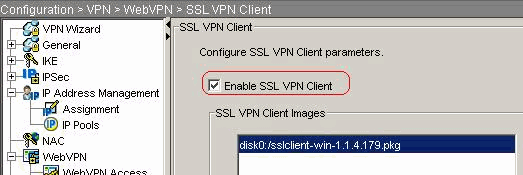
طقطقة يطبق.
CLI تشكيل مكافئ:
Cisco ASA 7.2(2) ciscoasa(config)#webvpn ciscoasa(config-webvpn)#enable outside ciscoasa(config-webvpn)#svc image disk0:/sslclient-win-1.1.4.179.pkg 1 ciscoasa(config-webvpn)#tunnel-group-list enable ciscoasa(config-webvpn)#svc enable
-
-
تكوين نهج المجموعة
-
أخترت تشكيل>VPN>عام>مجموعة سياسة>إضافة (داخلي مجموعة سياسة) in order to خلقت داخلي مجموعة زبون سياسة مجموعة. تحت عام، أختر خانة الاختيار WebVPN لتمكين WebVPN كبروتوكول نفق.
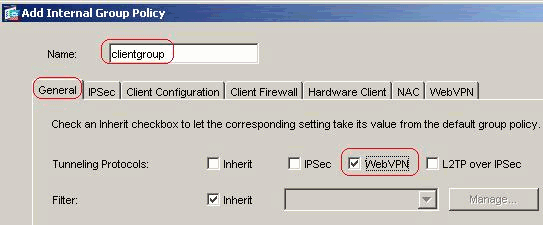
-
في علامة التبويب تكوين العميل > معلمات العميل العامة، قم بإلغاء تحديد مربع Inherit لنهج النفق المقسم واختر قائمة شبكة النفق أدناه من القائمة المنسدلة.
قم بإلغاء تحديد مربع Inherit لقائمة شبكات النفق المقسم ثم انقر فوق Manage لتشغيل إدارة قائمة التحكم في الوصول (ACL).
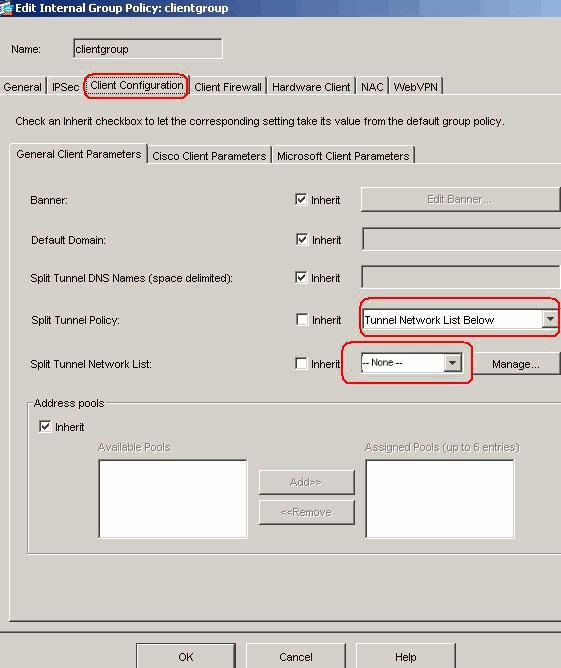
ضمن إدارة قائمة التحكم في الوصول (ACL)، أختر إضافة > قائمة التحكم في الوصول (ACL).. لإنشاء قائمة وصول جديدة.
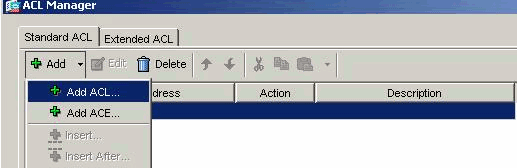
قم بتوفير اسم لقائمة التحكم بالوصول (ACL) وانقر فوق موافق.
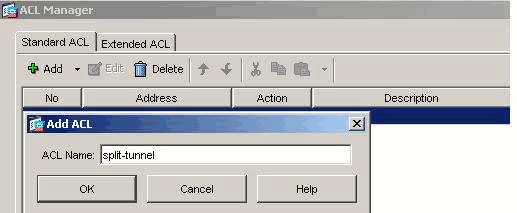
بمجرد إنشاء اسم قائمة التحكم في الوصول، أختر إضافة > إضافة ACE لإضافة إدخال التحكم في الوصول (ACE).
عينت ال ACE أن يماثل ال LAN خلف ال ASA. في هذه الحالة، الشبكة هي 10.77.241.128/26 واختر السماح.
انقر فوق موافق للخروج من إدارة قائمة التحكم في الوصول (ACL).
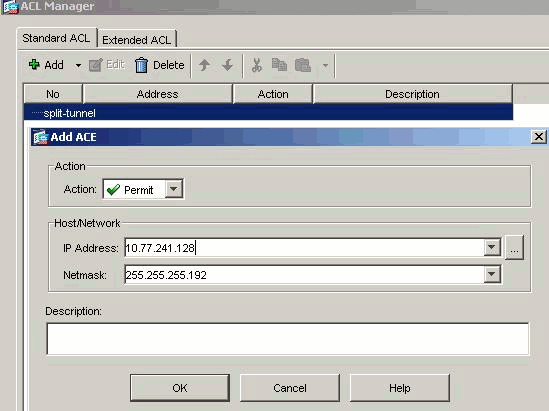
تأكد من تحديد قائمة التحكم في الوصول (ACL) التي قمت بإنشائها للتو لقائمة شبكات النفق المقسم.
انقر فوق موافق للعودة إلى تكوين "نهج المجموعة".
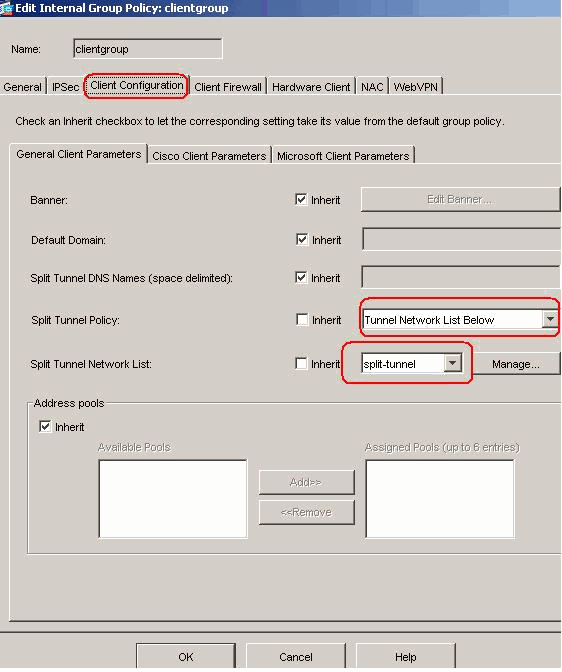
في الصفحة الرئيسية، انقر فوق تطبيق ثم إرسال (إذا كان ذلك مطلوبا) لإرسال الأوامر إلى ASA.
-
-
لخيار إستخدام SSL VPN Client، قم بإلغاء تحديد خانة الاختيار Inherit وانقر فوق زر الاختيار الاختياري.
يتيح هذا الخيار للعميل البعيد إختيار ما إذا كان سيتم النقر فوق WebVPN > علامة التبويب عميل SSLVPN، واختر الخيارات التالية:
لا تقم بتنزيل SVC. يضمن الاختيار الدائم تنزيل SVC إلى محطة العمل البعيدة أثناء كل اتصال SSL VPN.
-
للحصول على خيار إبقاء المثبت على نظام العميل، قم بإلغاء تحديد خانة الاختيار توريث، وانقر فوق الزر نعم للانتقاء.
يسمح هذا الإجراء لبرنامج SVC بالبقاء على جهاز العميل، وبالتالي، لا يتطلب الأمر من ASA تنزيل برنامج SVC إلى العميل في كل مرة يتم فيها الاتصال. يعد هذا الخيار خيارا جيدا للمستخدمين البعيدين الذين غالبا ما يصلون إلى شبكة الشركة.
-
لخيار الفاصل الزمني لإعادة التفاوض، قم بإلغاء تحديد خانة الاختيار Inherit، وإلغاء تحديد خانة الاختيار Unlimited، وأدخل عدد الدقائق حتى المفتاح.
يتم تحسين الأمان عند تعيين الحدود على طول الوقت الذي يكون فيه المفتاح صالحا.
-
لخيار طريقة إعادة التفاوض، قم بإلغاء تحديد خانة الاختيار Inherit، وانقر فوق زر انتقاء SSL. يمكن أن تستخدم إعادة التفاوض نفق SSL الحالي أو نفق جديد تم إنشاؤه صراحة لإعادة التفاوض.
يجب تكوين سمات عميل SSL VPN الخاصة بك كما هو موضح في هذه الصورة:
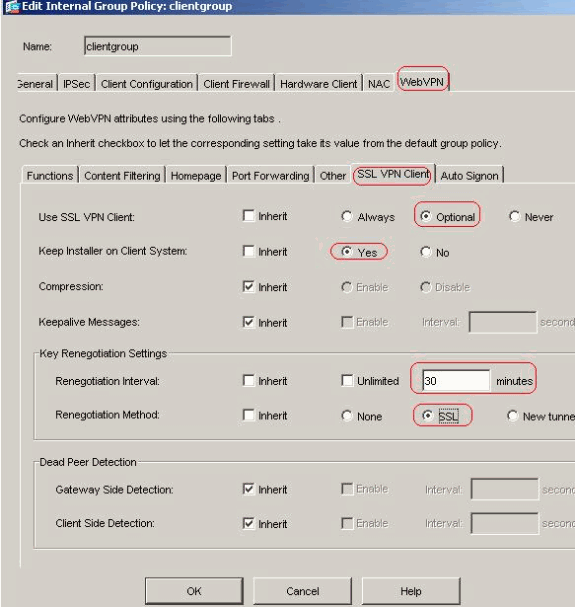
-
-
طقطقت ok وبعد ذلك يطبق.
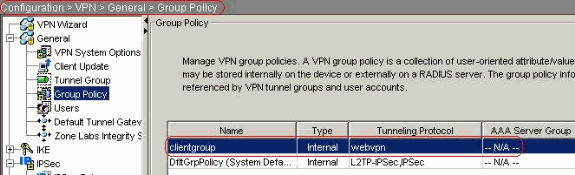
CLI تشكيل مكافئ:
Cisco ASA 7.2(2) ciscoasa(config)#access-list split-tunnel standard permit 10.77.241.128 255.255.255.1922 ciscoasa(config)#group-policy clientgroup internal ciscoasa(config)#group-policyclientgroup attributes ciscoasa(config-group-policy)#vpn-tunnel-protocol webvpn ciscoasa(config-group-policy)#split-tunnel-policy tunnelspecified ciscoasa(config-group-policy)#split-tunnel-network-list value split-tunnel ciscoasa(config-group-policy)#webvpn ciscoasa(config-group-webvpn)#svc required ciscoasa(config-group-webvpn)#svc keep-installer installed ciscoasa(config-group-webvpn)#svc rekey time 30 ciscoasa(config-group-webvpn)#svc rekey method ssl
-
-
أخترت تشكيل>VPN>عام>مستعمل>يضيف in order to خلقت جديد مستعمل حساب ssluser1. طقطقت ok وبعد ذلك يطبق.
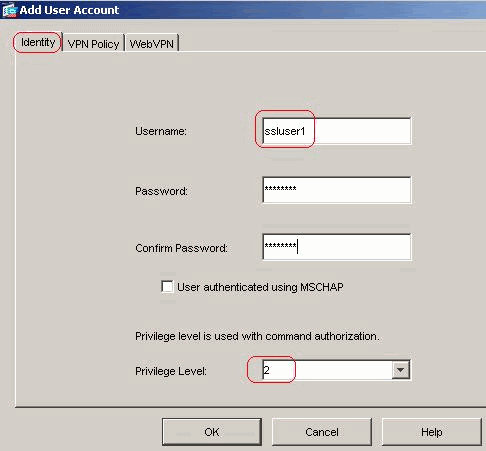
CLI تشكيل مكافئ:
Cisco ASA 7.2(2) ciscoasa(config)#username ssluser1 password asdmASA@
-
أخترت تشكيل>خصائص>AAA setup>AAA نادل مجموعة>يحرر in order to عدلت التقصير نادل مجموعة محلي واخترت ال enable مستعمل قفلتدقيق صندوق مع الحد الأقصى يحاول قيمة ك 16.
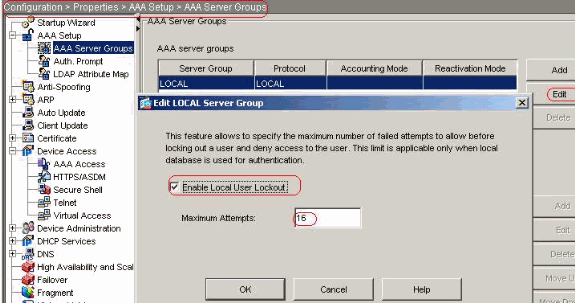
CLI تشكيل مكافئ:
Cisco ASA 7.2(2) ciscoasa(config)#aaa local authentication attempts max-fail 16
-
تكوين مجموعة النفق
أخترت تشكيل>VPN>عام>عام>نفق مجموعة>يضيف (WebVPN منفذ) in order to خلقت جديد نفق مجموعة sslgroup.
-
في علامة التبويب عام > أساسي، أختر "نهج المجموعة" كمجموعة عملاء من القائمة المنسدلة.
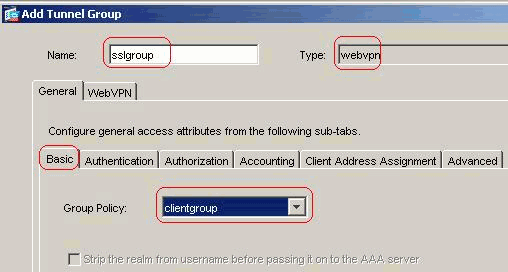
-
في عام > علامة التبويب تعيين عنوان العميل، ضمن تجمعات العناوين، انقر فوق إضافة >> لتعيين تجمع العناوين المتوفر vpnPool.
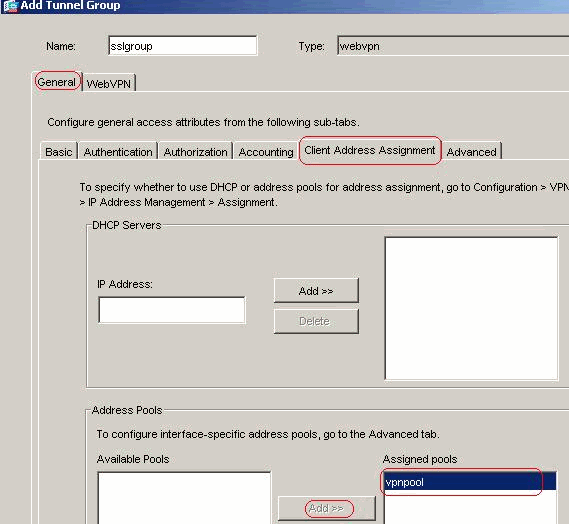
-
في علامة التبويب WebVPN > أسماء المجموعات المستعارة وعناوين URL، اكتب اسم الاسم المستعار في مربع المعلمة وانقر إضافة >>لجعله يظهر في قائمة أسماء المجموعات في صفحة تسجيل الدخول.
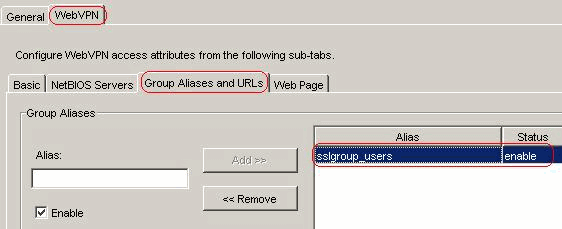
طقطقت ok وبعد ذلك يطبق.
CLI تشكيل مكافئ:
Cisco ASA 7.2(2) ciscoasa(config)#tunnel-group sslgroup type webvpn ciscoasa(config)#tunnel-group sslgroup general-attributes ciscoasa(config-tunnel-general)#address-pool vpnpool ciscoasa(config-tunnel-general)#default-group-policy clientgroup ciscoasa(config-tunnel-general)#exit ciscoasa(config)#tunnel-group sslgroup webvpn-attributes ciscoasa(config-tunnel-webvpn)#group-alias sslgroup_users enable
-
-
تكوين NAT
أخترت تشكيل>nat>إضافة>إضافة>قاعدة nat حركي لحركة المرور أن يأتي من الشبكة الداخلية أن يستطيع كنت ترجمت مع خارج عنوان 172.16.1.5.
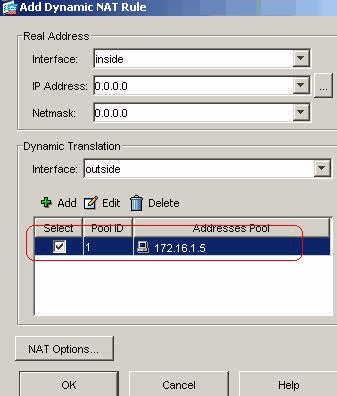
طقطقة ok وطقطقة يطبق في الصفحة الرئيسية.
CLI تشكيل مكافئ:
Cisco ASA 7.2(2) ciscoasa(config)#global (outside) 1 172.16.1.5 ciscoasa(config)#nat (inside) 1 0.0.0.0 0.0.0.0
-
قم بتكوين إعفاء nat لحركة مرور البيانات العائدة من الشبكة الداخلية إلى عميل VPN.
ciscoasa(config)#access-list nonat permit ip 10.77.241.0 192.168.10.0 ciscoasa(config)#access-list nonat permit ip 192.168.10.0 10.77.241.0 ciscoasa(config)#nat (inside) 0 access-list nonat
التكوين ASA 7.2(2) باستخدام CLI
| Cisco ASA 7.2(2) |
|---|
ciscoasa#show running-config : Saved : ASA Version 7.2(2) ! hostname ciscoasa enable password 8Ry2YjIyt7RRXU24 encrypted names ! interface Ethernet0/0 nameif inside security-level 100 ip address 10.77.241.142 255.255.255.192 ! interface Ethernet0/1 nameif outside security-level 0 ip address 172.16.1.1 255.255.255.0 ! interface Ethernet0/2 shutdown no nameif no security-level no ip address ! interface Ethernet0/3 shutdown no nameif no security-level no ip address ! interface Management0/0 shutdown no nameif no security-level no ip address ! passwd 2KFQnbNIdI.2KYOU encrypted ftp mode passive access-list split-tunnel standard permit 10.77.241.128 255.255.255.192 !--- ACL for Split Tunnel network list for encryption. access-list nonat permit ip 10.77.241.0 192.168.10.0 access-list nonat permit ip 192.168.10.0 10.77.241.0 !--- ACL to define the traffic to be exempted from NAT. pager lines 24 mtu inside 1500 mtu outside 1500 ip local pool vpnpool 192.168.10.1-192.168.10.254 !--- The address pool for the SSL VPN Clients no failover icmp unreachable rate-limit 1 burst-size 1 asdm image disk0:/asdm-522.bin no asdm history enable arp timeout 14400 global (outside) 1 172.16.1.5 !--- The global address for Internet access used by VPN Clients. !--- Note: Uses an RFC 1918 range for lab setup. !--- Apply an address from your public range provided by your ISP. nat (inside) 0 access-list nonat !--- The traffic permitted in "nonat" ACL is exempted from NAT. nat (inside) 1 0.0.0.0 0.0.0.0 access-group 100 in interface outside route outside 0.0.0.0 0.0.0.0 172.16.1.2 1 timeout xlate 3:00:00 timeout conn 1:00:00 half-closed 0:10:00 udp 0:02:00 icmp 0:00:02 timeout sunrpc 0:10:00 h323 0:05:00 h225 1:00:00 mgcp 0:05:00 mgcp-pat 0:05:0 timeout sip 0:30:00 sip_media 0:02:00 sip-invite 0:03:00 sip-disconnect 0:02: timeout uauth 0:05:00 absolute group-policy clientgroup internal !--- Create an internal group policy "clientgroup". group-policy clientgroup attributes vpn-tunnel-protocol webvpn !--- Enable webvpn as tunneling protocol. split-tunnel-policy tunnelspecified split-tunnel-network-list value split-tunnel !--- Encrypt the traffic specified in the split tunnel ACL only. webvpn svc required !--- Activate the SVC under webvpn mode. svc keep-installer installed !--- When the security appliance and the SVC perform a rekey, !--- they renegotiate the crypto keys and initialization vectors, !--- and increase the security of the connection. svc rekey time 30 !--- Command that specifies the number of minutes !--- from the start of the session until the rekey takes place, !--- from 1 to 10080 (1 week). svc rekey method ssl !--- Command that specifies that SSL renegotiation !--- takes place during SVC rekey. username ssluser1 password ZRhW85jZqEaVd5P. encrypted !--- Create an user account "ssluser1". aaa local authentication attempts max-fail 16 !--- Enable the AAA local authentication. http server enable http 0.0.0.0 0.0.0.0 inside no snmp-server location no snmp-server contact snmp-server enable traps snmp authentication linkup linkdown coldstart tunnel-group sslgroup type webvpn !--- Create a tunnel group "sslgroup" with type as WebVPN. tunnel-group sslgroup general-attributes address-pool vpnpool !--- Associate the address pool vpnpool created. default-group-policy clientgroup !--- Associate the group policy "clientgroup" created. tunnel-group sslgroup webvpn-attributes group-alias sslgroup_users enable !--- Configure the group alias as sslgroup-users. telnet timeout 5 ssh timeout 5 console timeout 0 ! class-map inspection_default match default-inspection-traffic ! ! policy-map type inspect dns preset_dns_map parameters message-length maximum 512 policy-map global_policy class inspection_default inspect dns preset_dns_map inspect ftp inspect h323 h225 inspect h323 ras inspect netbios inspect rsh inspect rtsp inspect skinny inspect esmtp inspect sqlnet inspect sunrpc inspect tftp inspect sip inspect xdmcp ! service-policy global_policy global webvpn enable outside !--- Enable WebVPN on the outside interface. svc image disk0:/sslclient-win-1.1.4.179.pkg 1 !--- Assign an order to the SVC image. svc enable !--- Enable the security appliance to download !--- SVC images to remote computers. tunnel-group-list enable !--- Enable the display of the tunnel-group list !--- on the WebVPN Login page. prompt hostname context Cryptochecksum:d41d8cd98f00b204e9800998ecf8427e : end ciscoasa# |
إنشاء اتصال SSL VPN باستخدام SVC
أكمل هذه الخطوات لإنشاء اتصال SSL VPN مع ASA.
-
اكتب عنوان URL أو عنوان IP الخاص بواجهة WebVPN ل ASA في مستعرض الويب بالتنسيق كما هو موضح.
https://url
أو
https://<IP address of the ASA WebVPN interface>
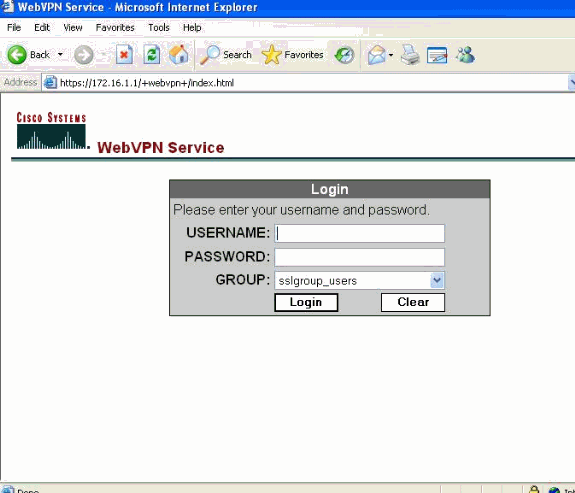
-
أدخل اسم المستخدم وكلمة المرور ثم أختر المجموعة المقابلة لك من القائمة المنسدلة كما هو موضح.
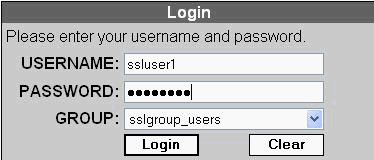
-
يجب تثبيت برنامج ActiveX في الكمبيوتر قبل تنزيل SVC.
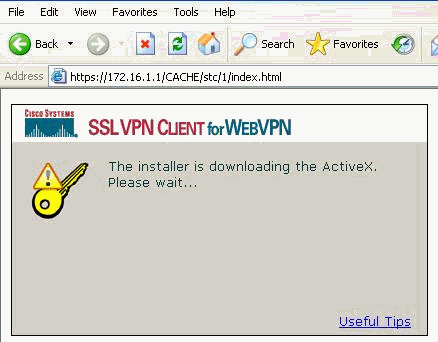
-
تظهر هذه الإطارات قبل إنشاء اتصال SSL VPN.
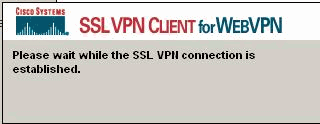
-
يمكنك الحصول على هذه النوافذ بمجرد تأسيس الاتصال.
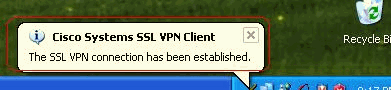
-
انقر فوق المفتاح الأصفر الذي يظهر في شريط مهام الكمبيوتر. تظهر هذه الإطارات التي تعطي معلومات حول اتصال SSL. على سبيل المثال، 192.168.10.1 هو عنوان IP المعين للعميل والخادم IP لعنوان 172.16.1.1، يتم تمكين الاتصال النفقي المنقسم، وهكذا دواليك.
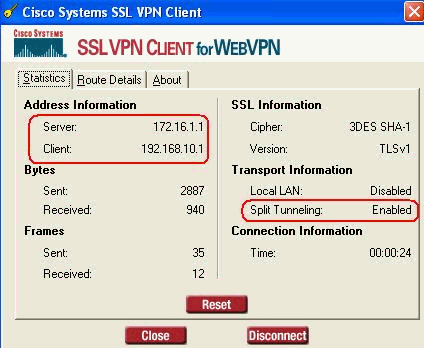
يمكنك أيضا التحقق من الشبكة الآمنة التي سيتم تشفيرها بواسطة SSL، ويتم تنزيل قائمة الشبكة من قائمة الوصول عبر النفق المنقسم التي تم تكوينها في ASA.
في هذا المثال، يؤمن عميل SSL VPN الوصول إلى 10.77.241.128/24 بينما لا يتم تشفير جميع حركة مرور البيانات الأخرى ولا يتم إرسالها عبر النفق.
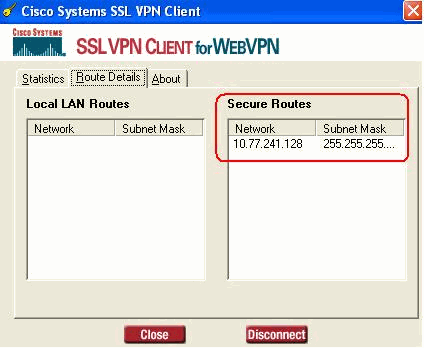
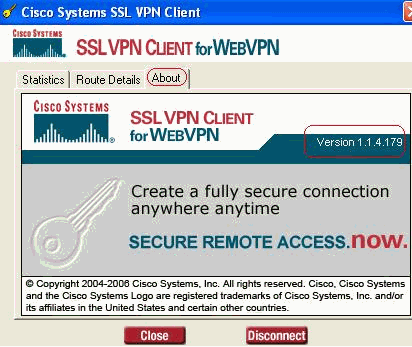
التحقق من الصحة
استخدم هذا القسم لتأكيد عمل التكوين بشكل صحيح.
تدعم أداة مترجم الإخراج (للعملاءالمسجلين فقط) بعض أوامر show. استخدم أداة مترجم الإخراج (OIT) لعرض تحليل مُخرَج الأمر show .
-
show webVPN svc— يعرض صور SVC المخزنة في ذاكرة ASA المؤقتة.
ciscoasa#show webvpn svc 1. disk0:/sslclient-win-1.1.4.179.pkg 1 CISCO STC win2k+ 1.0.0 1,1,4,179 Fri 01/18/2008 15:19:49.43 1 SSL VPN Client(s) installed
-
show vpn-sessiondb svc— يعرض المعلومات حول إتصالات SSL الحالية.
ciscoasa#show vpn-sessiondb svc Session Type: SVC Username : ssluser1 Index : 1 Assigned IP : 192.168.10.1 Public IP : 192.168.1.1 Protocol : SVC Encryption : 3DES Hashing : SHA1 Bytes Tx : 131813 Bytes Rx : 5082 Client Type : Mozilla/4.0 (compatible; MSIE 6.0; Windows NT 5.1; SV1) Client Ver : Cisco Systems SSL VPN Client 1, 1, 4, 179 Group Policy : clientgroup Tunnel Group : sslgroup Login Time : 12:38:47 UTC Mon Mar 17 2008 Duration : 0h:00m:53s Filter Name :
-
show webVPN group-alias—يعرض الاسم المستعار الذي تم تكوينه لمجموعات مختلفة.
ciscoasa#show webvpn group-alias Tunnel Group: sslgroup Group Alias: sslgroup_users enabled
-
في ASDM، أخترت monitore>VPN>VPN إحصائيات>VPN>جلسة in order to علمت حول الحالي WebVPN جلسة في ال ASA.
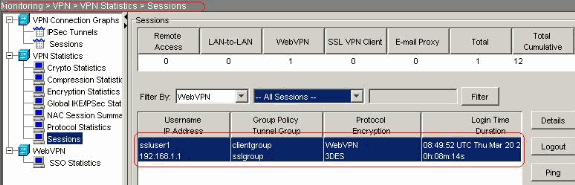
استكشاف الأخطاء وإصلاحها
يوفر هذا القسم معلومات يمكنك استخدامها لاستكشاف أخطاء التكوين وإصلاحها.
-
VPN-sessionDB logoff name <username>— أمر أن يدون ال SSL VPN جلسة ل ال username خاص.
ciscoasa#vpn-sessiondb logoff name ssluser1 Called vpn_remove_uauIth: success! webvpn_svc_np_tear_down: no ACL NFO: Number of sessions with name "ssluser1" logged off : 1
بالمثل، يمكنك إستخدام الأمر vpn-sessiondb logoff svc لإنهاء جميع جلسات عمل SVC.
-
ملاحظة: إذا انتقل الكمبيوتر إلى وضع الاستعداد أو الإسبات، يمكن إنهاء اتصال SSL VPN.
webvpn_rx_data_cstp webvpn_rx_data_cstp: got message SVC message: t/s=5/16: Client PC is going into suspend mode (Sleep, Hibernate, etc) Called vpn_remove_uauth: success! webvpn_svc_np_tear_down: no ACL
ciscoasa#show vpn-sessiondb svc INFO: There are presently no active sessions
-
debug webVPN svc <1-255>يوفر أحداث WebVPN في الوقت الفعلي لإنشاء الجلسة.
Ciscoasa#debug webvpn svc 7 ATTR_CISCO_AV_PAIR: got SVC ACL: -1 webvpn_rx_data_tunnel_connect CSTP state = HEADER_PROCESSING http_parse_cstp_method() ...input: 'CONNECT /CSCOSSLC/tunnel HTTP/1.1' webvpn_cstp_parse_request_field() ...input: 'Host: 172.16.1.1' Processing CSTP header line: 'Host: 172.16.1.1' webvpn_cstp_parse_request_field() ...input: 'User-Agent: Cisco Systems SSL VPN Client 1, 1, 4, 179' Processing CSTP header line: 'User-Agent: Cisco Systems SSL VPN Client 1, 1, 4, 179' Setting user-agent to: 'Cisco Systems SSL VPN Client 1, 1, 4, 179' webvpn_cstp_parse_request_field() ...input: 'X-CSTP-Version: 1' Processing CSTP header line: 'X-CSTP-Version: 1' Setting version to '1' webvpn_cstp_parse_request_field() ...input: 'X-CSTP-Hostname: tacweb' Processing CSTP header line: 'X-CSTP-Hostname: tacweb' Setting hostname to: 'tacweb' webvpn_cstp_parse_request_field() ...input: 'X-CSTP-Accept-Encoding: deflate;q=1.0' Processing CSTP header line: 'X-CSTP-Accept-Encoding: deflate;q=1.0' webvpn_cstp_parse_request_field() ...input: 'Cookie: webvpn=16885952@10@1205757506@D4886D33FBF1CF236DB5E8BE70B1486 D5BC554D2' Processing CSTP header line: 'Cookie: webvpn=16885952@10@1205757506@D4886D33FBF1 CF236DB5E8BE70B1486D5BC554D2' Found WebVPN cookie: 'webvpn=16885952@10@1205757506@D4886D33FBF1CF236DB5E8BE70B1 486D5BC554D2' WebVPN Cookie: 'webvpn=16885952@10@1205757506@D4886D33FBF1CF236DB5E8BE70B1486D5B C554D2' Validating address: 0.0.0.0 CSTP state = WAIT_FOR_ADDRESS webvpn_cstp_accept_address: 192.168.10.1/0.0.0.0 CSTP state = HAVE_ADDRESS No subnetmask... must calculate it SVC: NP setup webvpn_svc_np_setup SVC ACL Name: NULL SVC ACL ID: -1 SVC ACL ID: -1 vpn_put_uauth success! SVC: adding to sessmgmt SVC: Sending response CSTP state = CONNECTED
-
في ASDM، أختر مراقبة > تسجيل > عارض السجل في الوقت الفعلي > عرض لعرض الأحداث في الوقت الفعلي. يوضح هذا المثال معلومات جلسة العمل بين SVC 192.168.10.1 و WebServer 10.2.2.2 في الإنترنت من خلال ASA 172.16.1.5.
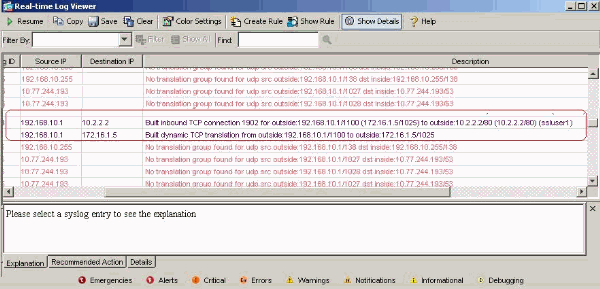
معلومات ذات صلة
- دعم منتجات أجهزة الأمان القابلة للتكيف طراز 5500 Series من Cisco
- ASA/PIX: السماح بنفقي انقسام لعملاء VPN على مثال تكوين ASA
- يسمح الموجه لعملاء VPN بتوصيل IPsec والإنترنت باستخدام مثال تكوين انقسام الاتصال النفقي
- عميل PIX/ASA 7.x و VPN لشبكة VPN العامة عبر الإنترنت على مثال تكوين العصا
- SSL VPN Client (SVC) على ASA مع مثال تكوين ASDM
- الدعم التقني والمستندات - Cisco Systems
محفوظات المراجعة
| المراجعة | تاريخ النشر | التعليقات |
|---|---|---|
1.0 |
02-Oct-2009 |
الإصدار الأولي |
 التعليقات
التعليقات